Tu je trik, ktorý môže zvýšiť vašu produktivitu a urýchliť prístup k košu v systéme Windows 10. Kôš je možné pridať na navigačný panel (ľavý panel) Prieskumníka, takže bude vždy jedným kliknutím. Tu je postup.
To pridajte Kôš na navigačný panel v Prieskumníkovi súborov vo Windows 10 , musíte postupovať podľa pokynov uvedených nižšie.
- Otvorené Editor registrov .
- Prejdite na nasledujúci kľúč databázy Registry:
HKEY_CLASSES_ROOT CLSID {645FF040-5081-101B-9F08-00AA002F954E} ShellFolderTip: Pozri ako preskočiť na požadovaný kľúč databázy Registry jedným kliknutím .
Podľa popisu je potrebné prevziať vlastníctvo tohto kľúča TU alebo pomocou RegOwnershipEx aplikácia (odporúčané). - Vytvorte novú hodnotu DWORD System.IsPinnedToNameSpaceTree a nastavte jeho hodnotové údaje na 1.
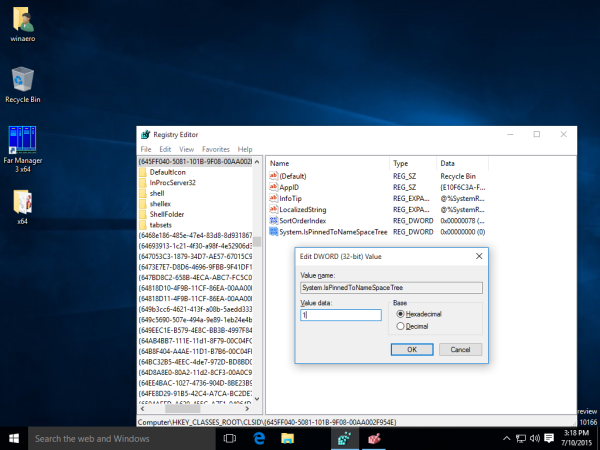
- Ak prevádzkujete a 64-bitový operačný systém , zopakujte vyššie uvedené kroky pre nasledujúci kľúč databázy Registry:
HKEY_CLASSES_ROOT Wow6432Node CLSID {645FF040-5081-101B-9F08-00AA002F954E} ShellFolder - Reštartujte Windows 10 .
- Otvorte aplikáciu Prieskumník súborov. Ikona Kôš sa zobrazí v dolnej časti navigačného panela v Prieskumníkovi súborov vo Windows 10:
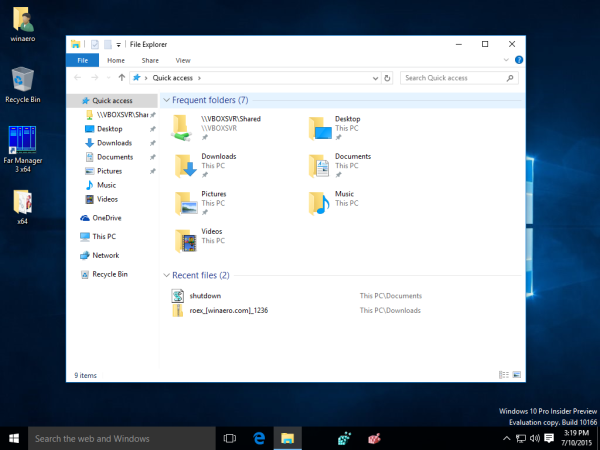
To je všetko. Ak chcete z navigačného panela odstrániť priečinok Kôš, odstráňte vytvorenú hodnotu DWORD System.IsPinnedToNameSpaceTree.
Ako prevediem súbor wav na mp3









